H3C交换机流量镜像
H3C交换机流量镜像
今天需要对交换机进行本地流量镜像,在此记录:
交换机:H3C S5120
配置本地端口镜像时,用户首先要创建一个本地镜像组,然后为本地镜像组配置源端口和目的端口。
表1-1 配置本地端口镜像
操作
命令
说明
进入系统视图
system-view
-
创建本地镜像组
mirroring-group group-id local
必选
为镜像组配置源端口
在系统视图下配置源端口
mirroring-group group-id mirroring-port mirroring-port-list { both | inbound |outbound }
必选
用户可以在系统视图下同时配置多个源端口,也可以在具体的端口视图下配置源端口,两种视图下的配置效果相同
在端口视图下配置源端口
interface interface-type interface-number
[ mirroring-group group-id ] mirroring-port { both | inbound | outbound }
quit
为镜像组配置目的端口
在系统视图下配置目的端口
mirroring-group group-id monitor-portmonitor-port-id
二者必选其一
两种视图下的配置效果相同
在端口视图下配置目的端口
interface interface-type interface-number
[ mirroring-group group-id ] monitor-port
l 本地镜像组需要配置源端口、目的端口才能生效。
l 一个镜像组中可以配置多个源端口,但只能配置一个目的端口。
l 一个端口只能被一个镜像组使用。
l 建议用户不要在目的端口上使能STP、MSTP和RSTP,否则会影响设备的正常使用。
l 目的端口收到的报文包括复制自源端口的报文和来自其它端口的正常转发报文。为了保证数据监测设备只对源端口的报文进行分析,建议目的端口仅用于端口镜像,不用做其它用途。
1、使用PC连接Console端口,与交换机建立连接。
2、在Win7可以下载一个超级终端Hyper Terminal
[plain]
system-view //进入系统视图
#display mac-address //显示mac地址列表。如果不知道网口对应的交换器端口,通过mac地址列表可以获得
# 创建本地镜像组。
mirroring-group 1 local
# 为本地镜像组配置源端口和目的端口。
mirroring-group 1 mirroring-port gigabitethernet 1/0/22 both
mirroring-group 1 monitor-port gigabitethernet 1/0/13
# 显示所有镜像组的配置信息。
display mirroring-group all
如果想修改镜像的源端口或者目的端口,使用undo指令,然后重新添加。例如修改镜像源端口为1/0/21
undo mirroring-group 1 mirroring-port gigabitethernet 1/0/22 both
mirroring-group 1 mirroring-port gigabitethernet 1/0/21 both
>更多相关文章
- 07-30路由器和交换器啥区别?你知道吗
- 07-30你所了解的三层交换机,是这样工作的
- 07-30你会使用交换机吗?连接交换机的正确方法
- 10-23黑客如何破解交换机密码
- 12-103228交换机VLAN配置
- 12-102618交换机版本升级实验
- 12-103228交换机STP配置
- 12-103228交换机链路聚合配置
首页推荐
佛山市东联科技有限公司一直秉承“一切以用户价值为依归
- 01-11全球最受赞誉公司揭晓:苹果连续九年第一
- 12-09罗伯特·莫里斯:让黑客真正变黑
- 12-09谁闯入了中国网络?揭秘美国绝密黑客小组TA
- 12-09警示:iOS6 惊现“闪退”BUG
- 12-05亚马逊推出新一代基础模型 任意模态生成大模
- 12-05OpenAI拓展欧洲业务 将在苏黎世设立办公室
- 12-05微软质疑美国联邦贸易委员会泄露信息 督促其
- 12-05联交所取消宝宝树上市地位 宝宝树:不会对公
- 12-04企业微信致歉:文档打开异常已完成修复
相关文章
24小时热门资讯
24小时回复排行
热门推荐
最新资讯
操作系统
黑客防御

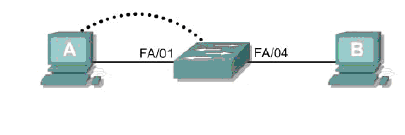
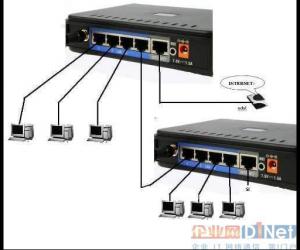


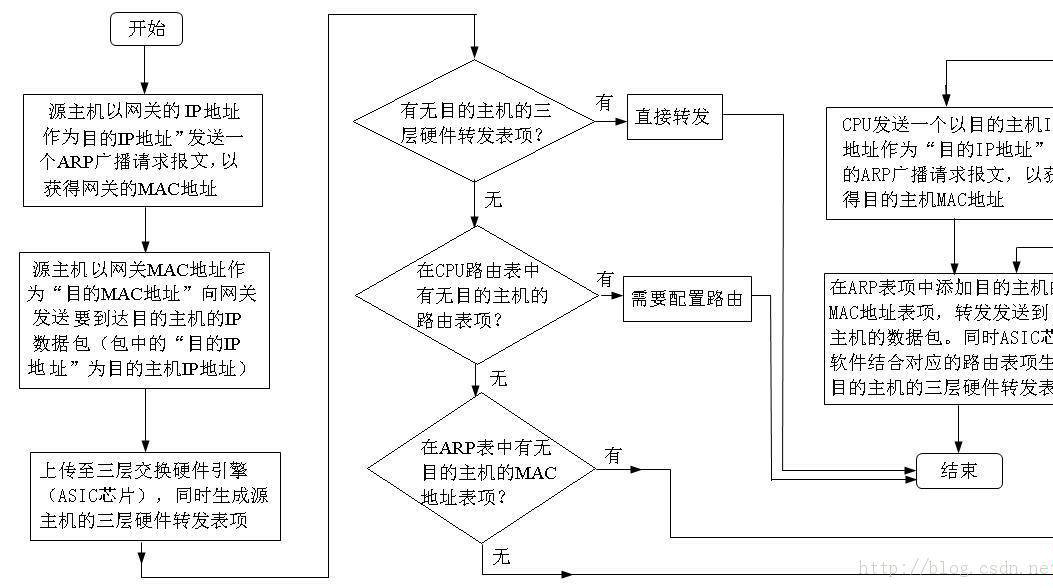

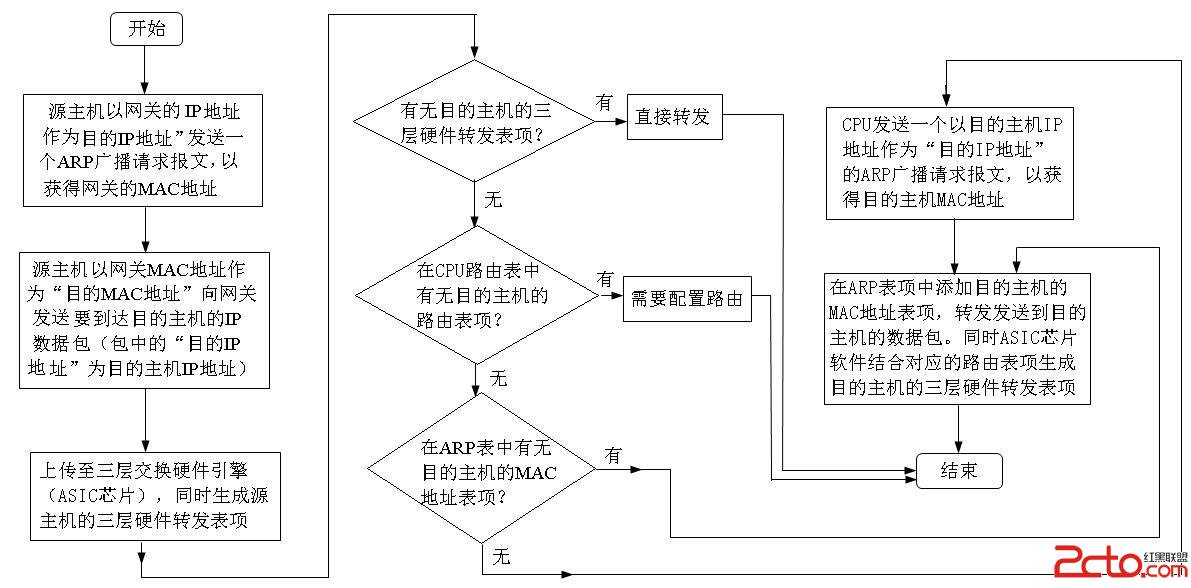








 粤公网安备 44060402001498号
粤公网安备 44060402001498号